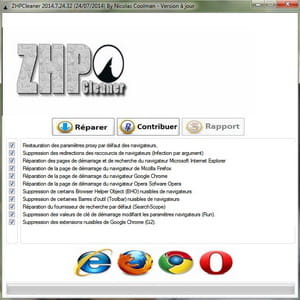Taskhost.exe
Résolu
Rexxou
Messages postés
7
Statut
Membre
-
buckhulk Messages postés 14914 Statut Contributeur -
buckhulk Messages postés 14914 Statut Contributeur -
Bonjour !
Voila, j'ai reinstallé il y a quelques jours windows 8.1 sur mon ordi. Hier, en voulant régler et vérifier les paramètres de ma carte graphique, je ne sais pas pourquoi, mais le panneau de configuration me fut rendu inaccessible : la fenêtre s'ouvre, mais reste blanche et ne repond plus. Pour Windows ne dit pas qu'elle a planté. Même chose quand je vais dans les paramètres du Pc, et que je vais dans "Mise à jour et récupération > Récupération". La fenêtre refuse d'afficher quelques chose. Bref, je regarde dans le gestionnaire de taches, et je vois Taskhost.exe. Après une recherche sur google, ce pourrait être un fichier infecté.
J'ai lançé une analyse par AVG Antivirus FREE 2015, mais il a l'air de ne rien trouver :-/
Je viens donc ici vous demander votre aide !
Merci beaucoup d'avance !
Voila, j'ai reinstallé il y a quelques jours windows 8.1 sur mon ordi. Hier, en voulant régler et vérifier les paramètres de ma carte graphique, je ne sais pas pourquoi, mais le panneau de configuration me fut rendu inaccessible : la fenêtre s'ouvre, mais reste blanche et ne repond plus. Pour Windows ne dit pas qu'elle a planté. Même chose quand je vais dans les paramètres du Pc, et que je vais dans "Mise à jour et récupération > Récupération". La fenêtre refuse d'afficher quelques chose. Bref, je regarde dans le gestionnaire de taches, et je vois Taskhost.exe. Après une recherche sur google, ce pourrait être un fichier infecté.
J'ai lançé une analyse par AVG Antivirus FREE 2015, mais il a l'air de ne rien trouver :-/
Je viens donc ici vous demander votre aide !
Merci beaucoup d'avance !
15 réponses

bonjour,
pour savoir si tu es infecté , fais un ZHPDiag s'il te plait :

suis bien les instructions
1) * Télécharge ZHPDiag (de Nicolas coolman) sur ton bureau !!
>> ZHPDiag officiel
- cliquer sur le Bouton Bleu + Nicolas Coolman :
ZHPDiag (de Nicolas coolman)
Mirroir
Si ton système d'exploitation est Vista ou Win7/8, lance les logiciels par simple clic droit et choisis "exécuter en tant qu'administrateur"
a) * Une fois le téléchargement achevé,
b) * double clique (ou clic droit pour seven , vista et 8 <ital>exécuter en tant qu'administrateur<:ital>) sur ZHPDiag2.exe et suis les instructions.
c) * L'outil va créer 2 icônes de racourcis : ZHPDiag >> ZHPFix
d) * Clique Droit sur l'icone en forme de parchemin
e) *A l'ouverture le programme te proposes "Rechercher" , "Configurer" , "Complet" -
<ital>Clique sur "Complet" le scan démarre ....le rapport s'affiche
- Si tu cliques sur configurer
* Des icônes apparaissent en bas de la fenêtre.
* Clique sur le tournevis en bas à droite et choisis "Tous" puis "OK"
2 ) * si tu as choisi configurer, maintenant clique sur "Rechercher".
* Important >> Pendant l analyse de ton PC par ZHPDIag ne touche à plus rien !!
* Laisse l'outil travailler, il peut être assez long
une fenêtre peut s'ouvrir à la fin de la recherche :
Il suffit de cliquer sur :
le programme s'est installé correctement
3) * Le rapport s'affiche sur ton Bureau une fois terminé !
les rapports étant trop long, les héberger :
Rappel des dépôts
1 cjoint >> Explication
2 SoSVirus Upload
3 pjoint
3 up2share
4 FEC
pour savoir si tu es infecté , fais un ZHPDiag s'il te plait :
ZHPDiag

suis bien les instructions
1) * Télécharge ZHPDiag (de Nicolas coolman) sur ton bureau !!
>> ZHPDiag officiel
- cliquer sur le Bouton Bleu + Nicolas Coolman :

ZHPDiag (de Nicolas coolman)
Mirroir
Si ton système d'exploitation est Vista ou Win7/8, lance les logiciels par simple clic droit et choisis "exécuter en tant qu'administrateur"
a) * Une fois le téléchargement achevé,
b) * double clique (ou clic droit pour seven , vista et 8 <ital>exécuter en tant qu'administrateur<:ital>) sur ZHPDiag2.exe et suis les instructions.
c) * L'outil va créer 2 icônes de racourcis : ZHPDiag >> ZHPFix
d) * Clique Droit sur l'icone en forme de parchemin
e) *A l'ouverture le programme te proposes "Rechercher" , "Configurer" , "Complet" -
<ital>Clique sur "Complet" le scan démarre ....le rapport s'affiche
Deuxième solution :
- Si tu cliques sur configurer
* Des icônes apparaissent en bas de la fenêtre.
* Clique sur le tournevis en bas à droite et choisis "Tous" puis "OK"
2 ) * si tu as choisi configurer, maintenant clique sur "Rechercher".
* Important >> Pendant l analyse de ton PC par ZHPDIag ne touche à plus rien !!
* Laisse l'outil travailler, il peut être assez long
une fenêtre peut s'ouvrir à la fin de la recherche :

Il suffit de cliquer sur :
le programme s'est installé correctement
3) * Le rapport s'affiche sur ton Bureau une fois terminé !
Tu peux fermer ZHPDiagIMPORTANT
les rapports étant trop long, les héberger :
Rappel des dépôts
1 cjoint >> Explication
2 SoSVirus Upload
3 pjoint
3 up2share
4 FEC